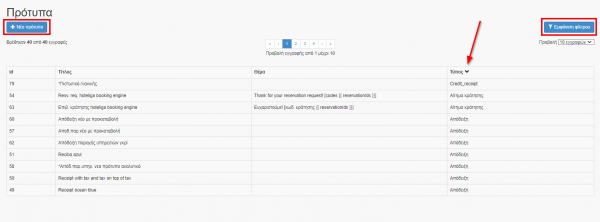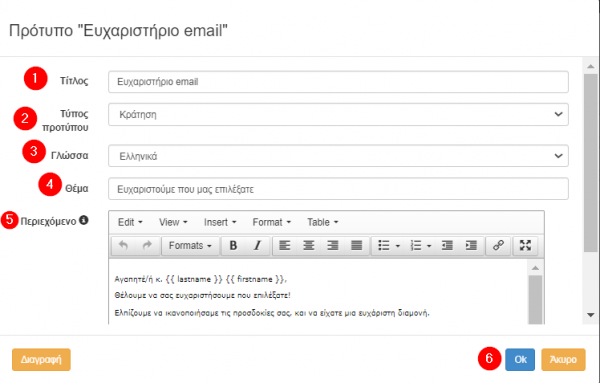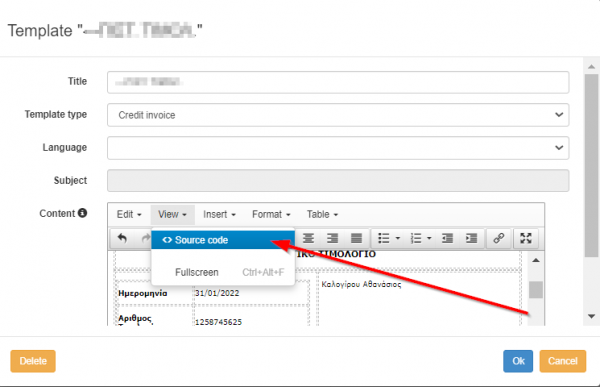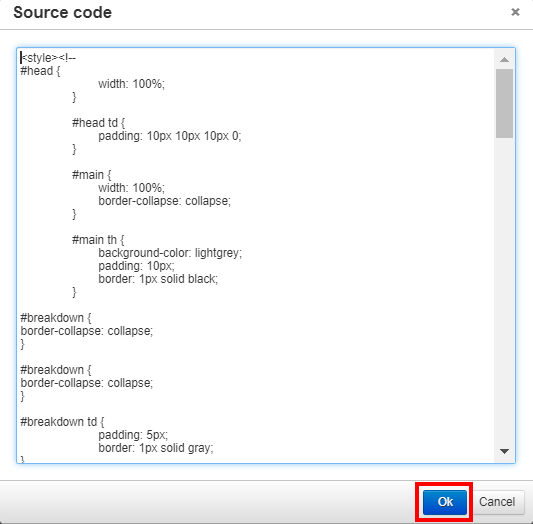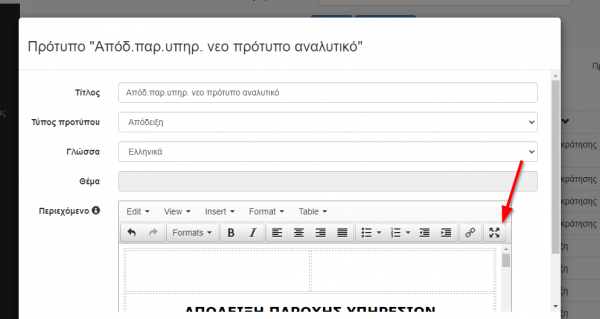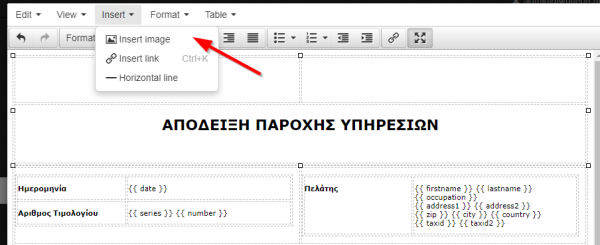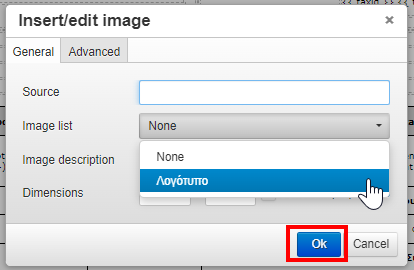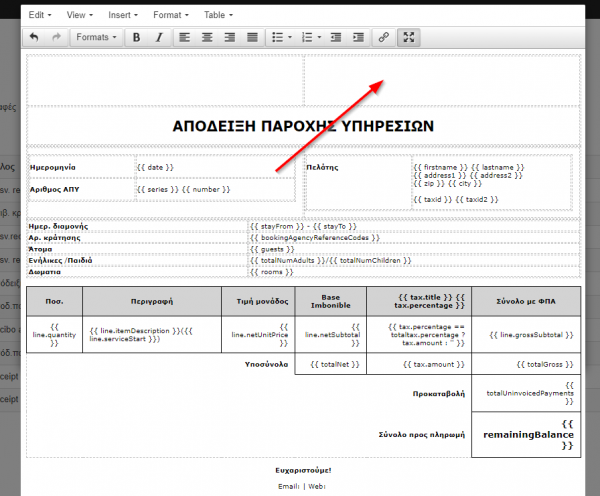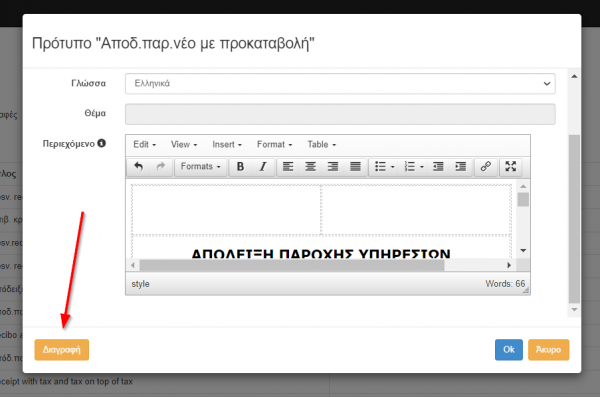Διαφορά μεταξύ των αναθεωρήσεων του "Πρότυπα"
Fani (Συζήτηση | συνεισφορές) (→Πως να επεξεργαστείτε ένα πρότυπο) |
Fani (Συζήτηση | συνεισφορές) (→Πως να επεξεργαστείτε ένα πρότυπο) |
||
| Γραμμή 92: | Γραμμή 92: | ||
Κάθε τύπος προτύπου έχει τη δική του οικογένεια ή σύνολο πεδίων που επιτρέπουν στο σύστημα να ανακτά τις πληροφορίες που χρειάζονται ανάλογα με την περίπτωση. | Κάθε τύπος προτύπου έχει τη δική του οικογένεια ή σύνολο πεδίων που επιτρέπουν στο σύστημα να ανακτά τις πληροφορίες που χρειάζονται ανάλογα με την περίπτωση. | ||
| + | Για παράδειγμα, σε ένα e-mail κράτησης, εάν είναι πληκτρολογημένο: | ||
| + | "Αγαπητέ/ή {{firstname}} {{lastname}}, η κράτηση σας έχει επιβεβαιωθεί." | ||
| + | |||
| + | το σύστημα θα παρουσιάσει τα εξής: | ||
| + | "Αγαπητέ/ή Γιώργο Παπαδόπουλε, η κράτηση σας έχει επιβεβαιωθεί." | ||
== Πως να εισάγετε το λογότυπο & τα στοιχεία της εταιρείας σε ένα πρότυπο == | == Πως να εισάγετε το λογότυπο & τα στοιχεία της εταιρείας σε ένα πρότυπο == | ||
Αναθεώρηση της 15:32, 8 Φεβρουαρίου 2024
Με τα πρότυπα μπορείτε να προσαρμόσετε και να εξατομικεύσετε την προβολή των παρακάτω:
- e-mail σχετικά με τις κρατήσεις (e-mail επιβεβαίωσης, οδηγίες για το πώς να φτάσετε στο κατάλυμα, ευχαριστήριο e-mail κ.λπ.)
- Μακέτες παραστατικών (συμπεριλαμβανομένων αποδείξεων, τιμολογίων, πιστωτικών τιμολογίων)
- Folio
Περιεχόμενα
Πρόσβαση στα Πρότυπα
Η πρόσβαση στα πρότυπα μπορεί να γίνει μέσω:
Επιλογές ⇒ Ρυθμίσεις ⇒ Πρότυπα
Σε αυτήν τη λίστα, υπάρχουν ορισμένα πρότυπα που είναι ήδη καταχωρημένα από το σύστημα. Ο τύπος του προτύπου εμφανίζεται στην 3η στήλη ("Τύπος").
Νέο πρότυπο: Χρησιμοποιείται για τη δημιουργία νέου προτύπου.
Εμφάνιση φίλτρου: Χρησιμοποιείται για την αναζήτηση προτύπων στη λίστα, χρησιμοποιώντας τα διαθέσιμα φίλτρα.
Δημιουργία νέου προτύπου
Ένα νέο πρότυπο μπορεί να δημιουργηθεί ακολουθώντας αυτά τα βήματα:
Επιλογές⇒ Ρυθμίσεις⇒ Πρότυπα⇒ Νέο πρότυπο
1. Τίτλος: Το όνομα του προτύπου πρέπει να εισαχθεί σε αυτό το πεδίο.
2. Τύπος προτύπου : Καθορίζει το είδος του προτύπου που θα δημιουργηθεί. Περισσότερες λεπτομέρειες περιλαμβάνονται στον παρακάτω πίνακα.
3. Γλώσσα: Η σωστή επιλογή της γλώσσας διασφαλίζει ότι ο παραλήπτης του προτύπου (τιμολόγιο, email κ.λπ.) θα κατανοήσει το περιεχόμενο.
4. Θέμα: Ισχύει μόνο σε περίπτωση που χρησιμοποιείται πρότυπο για email, π.χ. "ευχαριστώ για τη διαμονή σας" κ.λπ.
5. Περιεχόμενο: Αυτό είναι το κύριο μέρος του προτύπου. Η μορφοποίηση είναι δυνατή χρησιμοποιώντας τα τυπικά κουμπιά μορφοποίησης όπως περιλαμβάνονται στο Microsoft Word. Εάν η προβολή είναι περιορισμένη, το κουμπί "πλήρης οθόνη" εμφανίζει μεγαλύτερη προβολή.
6. ΟΚ: Για να αποθηκεύσετε την εγγραφή.
| Τύποι Προτύπων | |
|---|---|
| Κράτηση | Σχετίζεται με κράτηση και χρησιμοποιείται για email π.χ. επιβεβαίωση της κράτησης e-mail, οδηγίες για το πώς να έρθετε στο ξενοδοχείο κ.λπ. |
| Reservation cancellation | Σχετίζεται με κράτηση και χρησιμοποιείται για email π.χ. επιβεβαίωση ακύρωσης της κράτησης e-mail, οδηγίες σχετικά με επιστροφές χρημάτων κ.λπ. |
| Τιμολόγιο | Αυτή είναι μια τυπική διάταξη με πεδία που πρέπει να περιλαμβάνουν συγκεκριμένες πληροφορίες για την τιμολόγηση, π.χ. τα στοιχεία πελάτη, διάφορους φόρους που εφαρμόζονται κ.λπ. |
| Απόδειξη | Ο τύπος που επιλέγουμε για Αποδείξεις Παροχής Υπηρεσιών. Δεν ισχύει για άλλες χώρες. |
| Απόδειξη είσπραξης | Ο τύπος που επιλέγουμε για Αποδείξεις είσπραξης και δεν ανεβαίνει στο myData. Δεν ισχύει για άλλες χώρες. |
| Απόδειξη είσπραξης φόρου | Ο τύπος που επιλέγουμε για Αποδείξεις είσπραξης φόρου (Τέλος ανθεκτικότητας). Δεν ισχύει για άλλες χώρες. |
| Αίτημα κράτησης | Αυτός ο τύπος σχετίζεται με το e-mail που δημιουργείται αυτόματα από τη μηχανή κρατήσεων. Ονομάζεται "αίτημα" επειδή οι κρατήσεις που προέρχονται από τη μηχανή κρατήσεων πρέπει πρώτα να επιβεβαιωθούν από τον ξενοδόχο ή τον υπεύθυνο του ακινήτου. |
| Κάρτα εγγραφής | Αυτό είναι ένα είδος εντύπου που δίνεται στον πελάτη για να υπογράψει και να αποδεχτεί τους όρους του ακινήτου π.χ. οποιαδήποτε ζημιά γίνεται, ο πελάτης θα θεωρηθεί υπεύθυνος |
| Πιστωτικό τιμολόγιο | Ανήκει στα έγγραφα τιμολόγησης που χρησιμοποιούνται για την πίστωση ή την επιστροφή χρημάτων στον πελάτη όταν έχει κοπεί τιμολόγιο. |
| Credit receipt | Ανήκει στα έγγραφα τιμολόγησης που χρησιμοποιούνται για την πίστωση ή την επιστροφή χρημάτων στον πελάτη όταν έχει κοπεί απόδειξη. |
| Folio | Είναι ένας όρος ξενοδοχειακής επιχείρησης που περιλαμβάνει το συνολικό ποσό των χρεώσεων που πρέπει να πληρώσει ένας πελάτης μέχρι στιγμής. Είναι σαν προφόρμα ενός τιμολογίου. Για παράδειγμα, ένας πελάτης έχει προγραμματίσει να μείνει σε ένα ξενοδοχείο για 10 νύχτες και την 5η θέλει να μάθει πόσο είναι το συνολικό ποσό που οφείλει για επιπλέον χρεώσεις, air condition κ.λπ. Αυτό το πρότυπο θα περιλαμβάνει αυτές τις χρεώσεις. |
Πως να επεξεργαστείτε ένα πρότυπο
Η μορφοποίηση του περιεχομένου του προτύπου είναι δυνατή χρησιμοποιώντας τα εργαλεία που παρέχονται από το σύστημα.
Αρχικά, υπάρχουν τα τυπικά κουμπιά μορφοποίησης -όπως περιλαμβάνονται στο Microsoft Word- που επιτρέπουν, για παράδειγμα, τα γράμματα να είναι έντονα, η στοίχιση στο κέντρο κ.λπ. Εάν ένας χρήστης αισθάνεται άνετα με τον κώδικα HTML, τότε μπορεί να πάει από View ⇒ Source code και να κάνει οποιαδήποτε αλλαγή στο παράθυρο που ανοίγει.
Κάνοντας κλικ στο "Ok" οι αλλαγές αντικατοπτρίζονται απευθείας στο Περιεχόμενο του προτύπου.
Κάθε τύπος προτύπου έχει τη δική του οικογένεια ή σύνολο πεδίων που επιτρέπουν στο σύστημα να ανακτά τις πληροφορίες που χρειάζονται ανάλογα με την περίπτωση.
Για παράδειγμα, σε ένα e-mail κράτησης, εάν είναι πληκτρολογημένο:
"Αγαπητέ/ή Πρότυπο:Firstname Πρότυπο:Lastname, η κράτηση σας έχει επιβεβαιωθεί."
το σύστημα θα παρουσιάσει τα εξής: "Αγαπητέ/ή Γιώργο Παπαδόπουλε, η κράτηση σας έχει επιβεβαιωθεί."
Πως να εισάγετε το λογότυπο & τα στοιχεία της εταιρείας σε ένα πρότυπο
Ανοίγετε το πρότυπο που θέλετε να ενημερώσετε και βάζετε σε πλήρη οθόνη από το εξής κουμπί (ώστε να το επεξεργαστείτε πιο εύκολα) :
Για το λογότυπο, θα χρειαστεί να κλικάρετε μέσα στο παραστατικό στο σημείο που θέλετε να εισάγετε το λογότυπο.
Στη συνέχεια επιλέξτε Insert ⇒ Insert Image
Στο πεδίο Image list επιλέγετε το λογότυπο και πατάτε ΟΚ.
Σε περίπτωση που δεν έχετε ανεβάσει το λογότυπο στα Βασικά στοιχεία πατήστε εδώ για περισσότερες πληροφορίες [5. Λογότυπο]
Στα δεξιά μπορείτε να προσθέσετε τα στοιχεία της επιχείρησης σας.
Τις παραπάνω ρυθμίσεις θα χρειαστεί να τις επαναλάβετε για κάθε πρότυπο τιμολόγησης που θέλετε να χρησιμοποιήσετε.
Μην ξεχάσετε να εισάγετε το QR code σε όλα τα πρότυπα παραστατικών που ανεβαίνουν στο myData.
Για περισσότερες πληροφορίες πατήστε εδώ [QR code myData]
Διαγραφή Προτύπων
Τα πρότυπα που δεν χρειάζεστε μπορείτε να τα διαγράψετε και αυτά που θέλετε να χρησιμοποιείτε μπορείτε να ενημερώσετε απλά τον τίτλο του προτύπου για να τα ξεχωρίζετε απο τα υπόλοιπα.